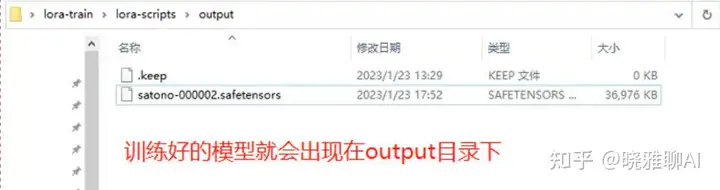Stable Diffusion Lora模型训练教程
下载Lora 训练包:
百度云下载链接:
链接: https://pan.baidu.com/s/1MhyYDxYjJWS7izC2vJPRVQ
提取码:33u6
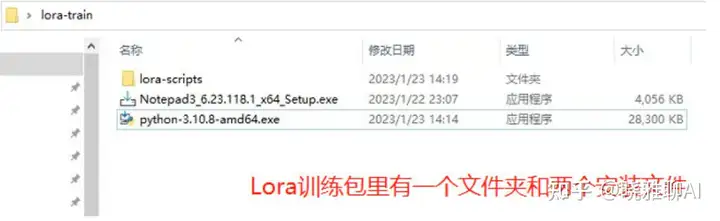
配置环境:
1. 安装 python-3.10.8-amd64. exe(如果你已安装过就不需要安装了)
-a.双击打开 python-3.10.8-amd64. exe
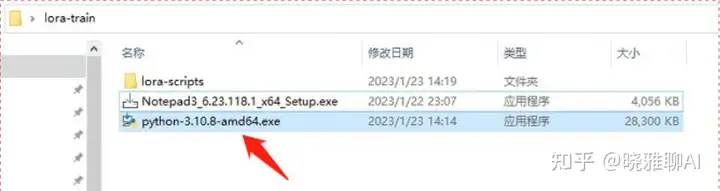
-b. 重点: 一定要勾选[Add python. exe to PATH], 然后点击[Install Now]
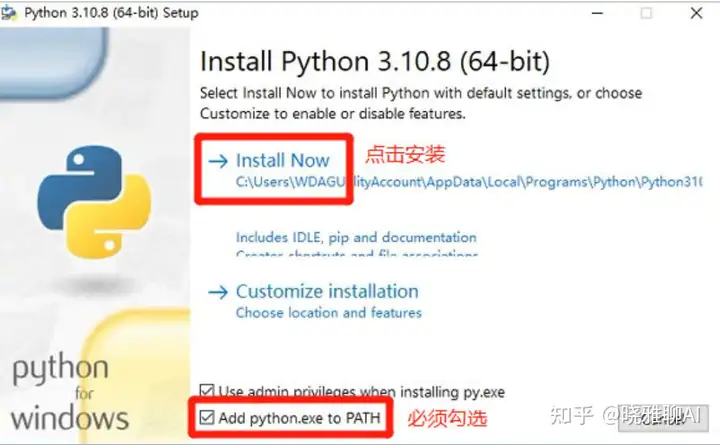
-c.安装完成后, 点一下[Disable path length limit](这个是解除常用限制之类的)就可以了,然后点击[Close]完成
2.点击你电脑左下角[Window 图标], 打开[Windows PowerShell(管理员)]或通过搜索[Windows PowerShell]右键以[管理员身份]打开
-a. 通过电脑左下角[Window 图标]打开:
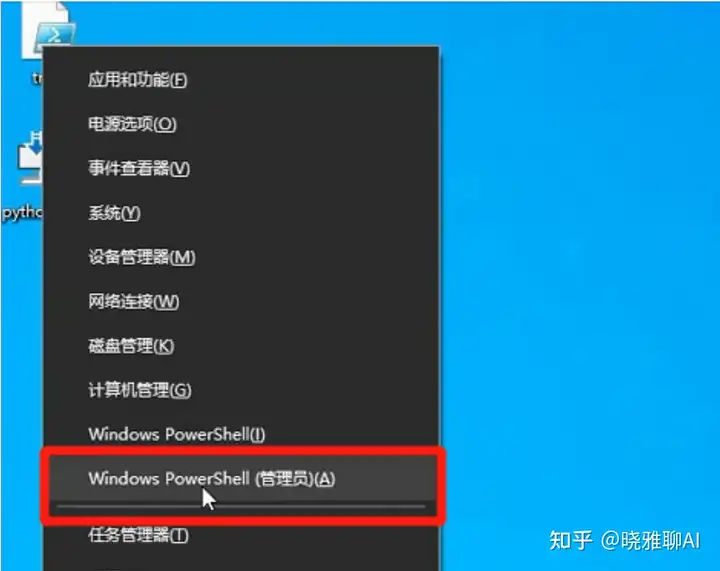
-b.通过搜索[Windows PowerShell]右键以[管理员身份]打开:
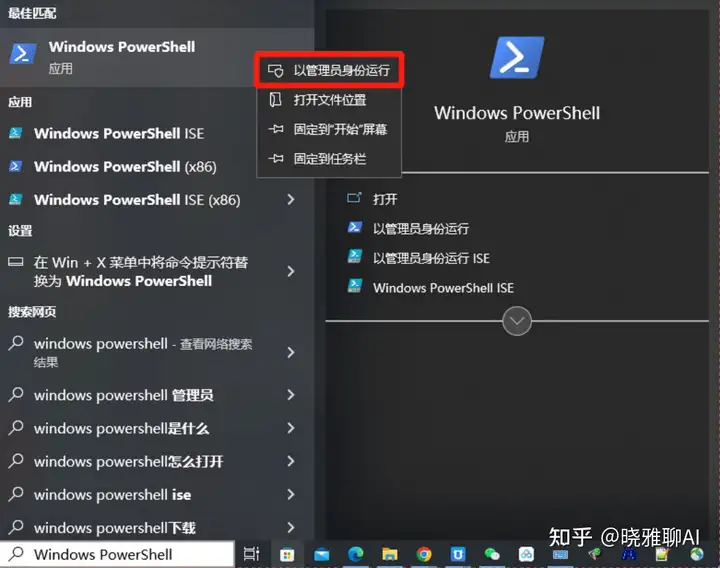
3.复制一下指令到[Windows PowerShell]:
指令: Set-ExecutionPolicy-ExecutionPolicy RemoteSigned
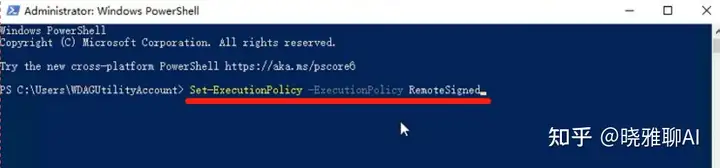
4.然后输入[y]确认回车(不是所有人输这条指令都会弹出确认, 没有确认也没事)
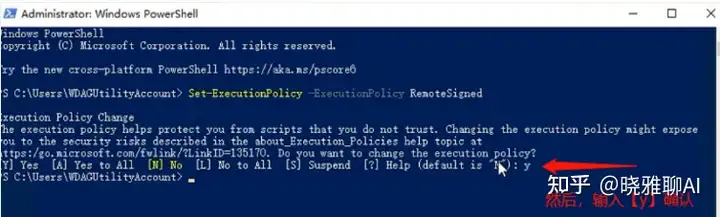
5.输入[python]回车(这里是检查 python是否安装成功)
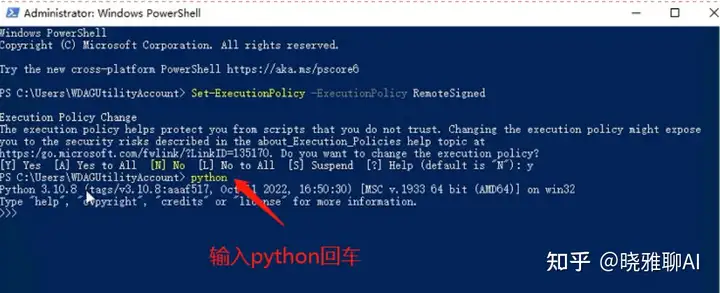
6.打开Lora 训练包下的[Iora-scripts]文件夹, 鼠标右键点击[install-cn. ps1]文件, 选择使用[PowerShell 运行]
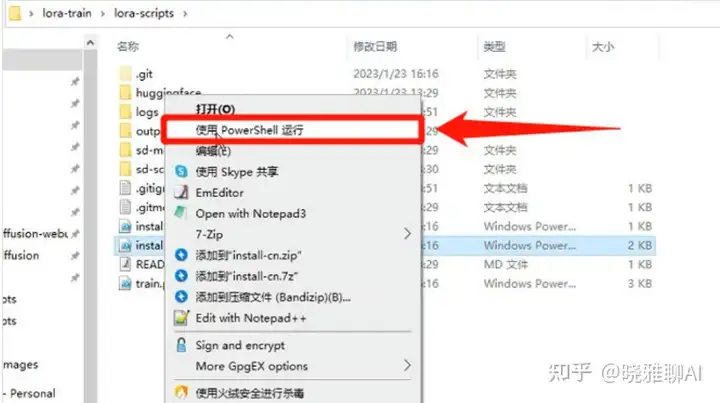
7.正在创建虚拟环境…等一会就可以安装完毕
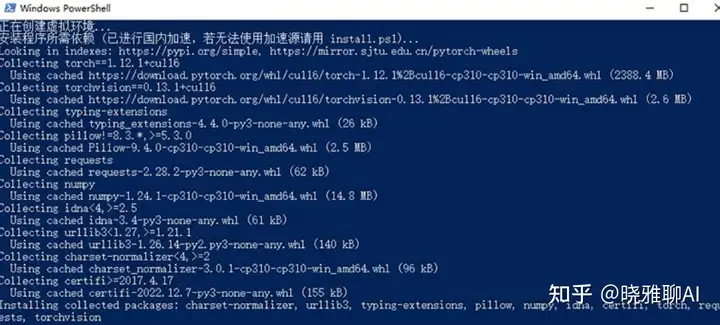
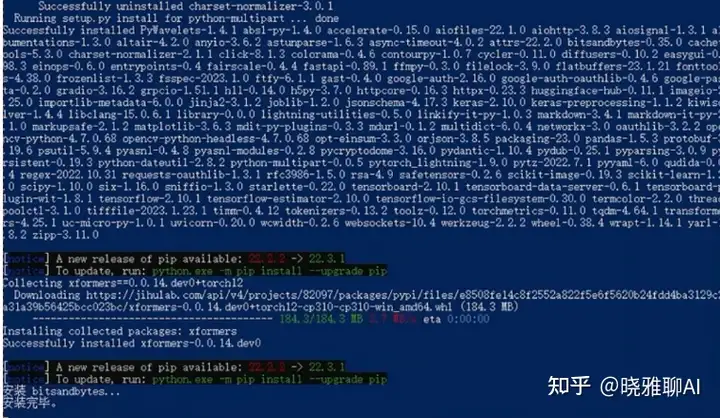
处理图片:
1. 准备训练图片:
我们准备了20张训练图片,图片越多训练的效果越好。训练图片的大小根据你的显卡显存衡量,低显存的就老老实实地用512x512分辨率的图片吧,我这里用的是 512X640的图片训练
2.建立预处理图片文件夹:
-a.在你的SD-WebUI本地端主目录下新建一个 train\里见光钻\orig(我这里起的文件夹名是里见光钻, 你也可以起你想要起的名称)
-b.然后把调整为512X640的训练图片复制进去
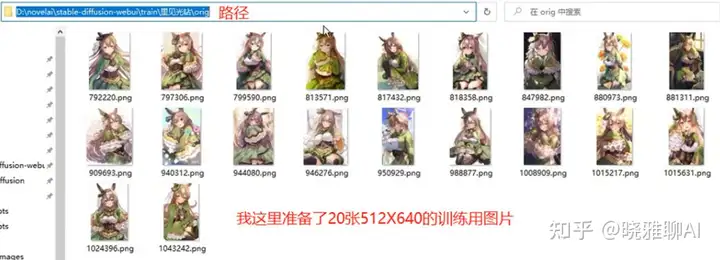
3.然后启动你的 SD WebUI本地部署端
-a.打开菜单栏的[训练]---预处理图像[Rreprocess image]
-b.在源目录[Source directory]处输入刚才放置图片的路径
(我这里的路径是 D:\novelai\stable-diffusion-webui\train\里见光钻\orig)
-c.在目标目录[Source directory]处输入处理后的图片的路径(我这里的路径是 D:\novelai\stable-diffusion-webui\train\里见光钻\ok),我只把[orig]改成[ok], 处理后的图片就会保存在这个[ok]文件夹里
-d.勾选自动焦点裁剪[Auto focal point crop]
-e.勾选使用 deepboru 进行捕获[Use deepbo or u for caption]
-f. 最后点击预处理[Preprocess]
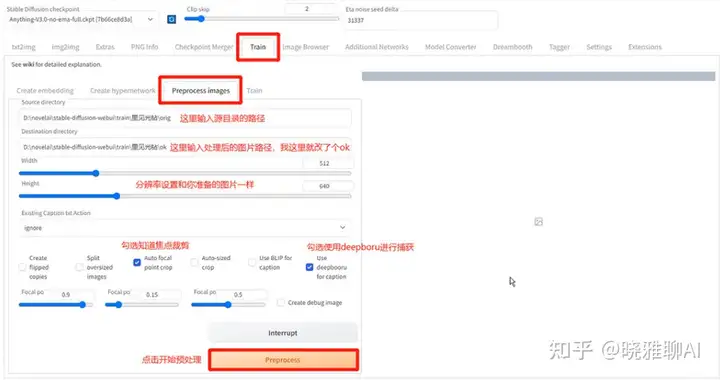
4.打开 D:\novelai\stable-diffusion-webui\train\里见光钻\ok
(SD WebUI本地端路径按你的路径哦), 预处理的图片就在这里了
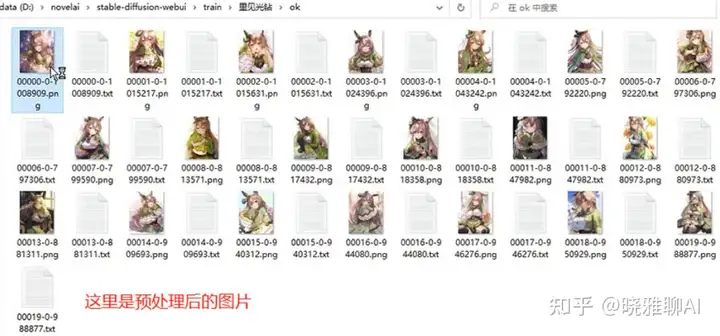
准备训练模型:
训练之前先把SD WebUI本地端关闭, 以免占用训练的显存
训练素材文件夹的结构和命名规则:
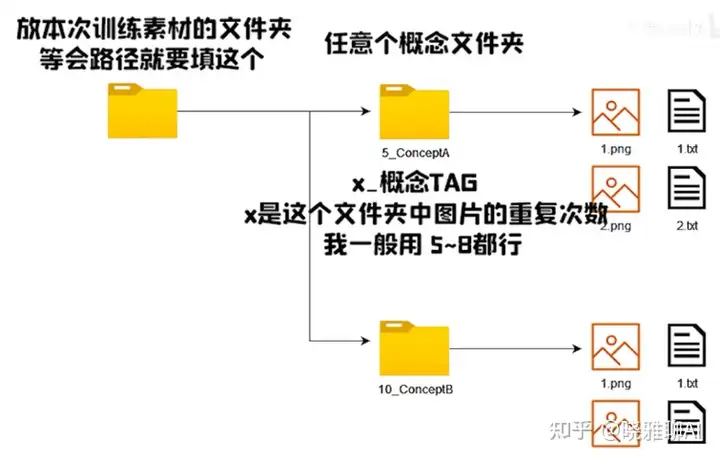
训练素材文件夹的结构:
训练素材文件夹的结构是有讲究的(很重要), 一会配置的路径就要填这个。
要有一个训练素材文件夹,里面设置一个或多个训练用的概念文件夹,
可以同时训练多个概念。
概念文件夹的命名规则:
概念文件夹的命名规则是 x_概念TAG, x是这个文件夹中的图片的重复次数,我一般写5-8都左右,这个根据图片数量来看。
1.打开之前下载的 Lora 训练包下面[lora-scripts]文件夹,在里面建立一个训练文件夹(我这里文件夹名称就命名为[train])
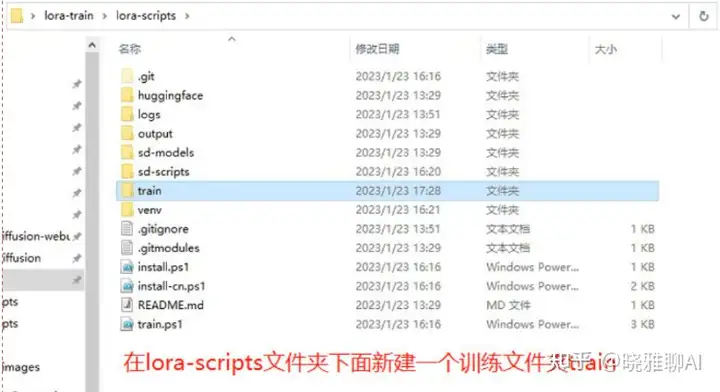
2.在刚刚新建的[train]文件夹里面我再建立一个本次训练的文件夹(我这里文件夹名称就命名为[satono])
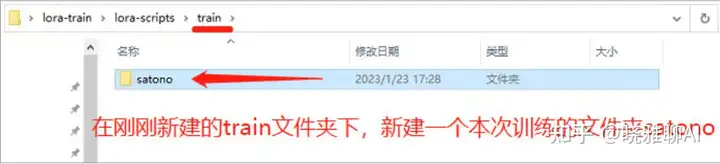
3.在刚刚新建的[satono]文件夹里面我再建立一个训练概念文件夹(这里按照概念文件夹的命名规则, 命名为[6_ satono])

4. 把D:\novelai\stable-diffusion-webui\train\里见光钻\ok路径下之前预处理的图片复制到[6_satono]文件夹下面
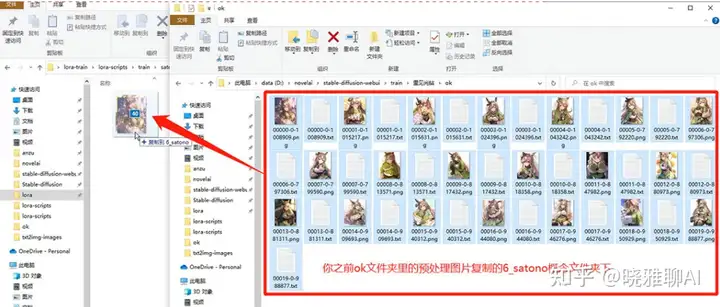
设置训练参数:
1.打开安装好的脚本编辑器[Notepad3](这脚本编辑器就是 Lora 训练包里的[Notepad3_6.23.118.1_x64_Setup. exe]安装后的图标)

2.打开之前下载的 Lora 训练包下面[Iora-scripts]文件夹, 把训练配置文件[train. ps1]拖拽到脚本编辑器[Notepad3]里打开,然后就可以修改设置了
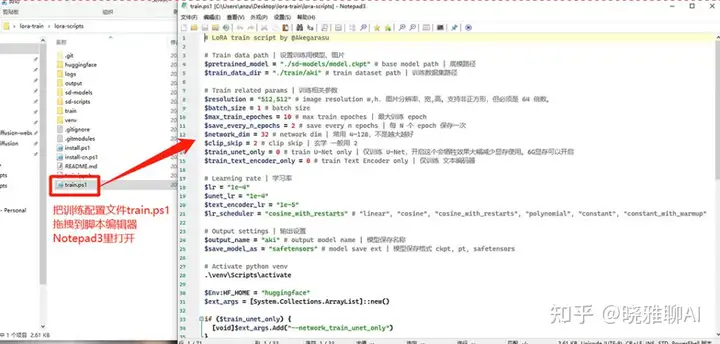
3.首先是修改底模路径:我这里是直接复制一个ckpt底模, 改个名字就行了
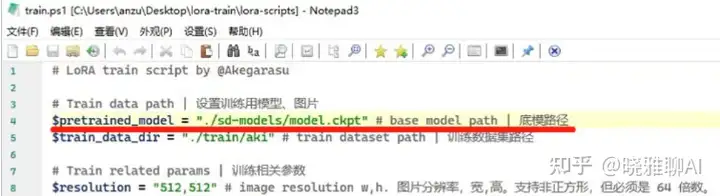
4.打开你的 SD WebUI本地部署文件夹\models\Stable-diffusion文件夹, 复制[final-prune. ckpt]模型文件
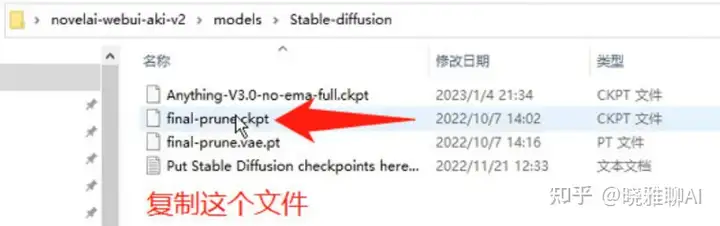
5.把[final-prune. ckpt]模型文件复制到 Lora 训练包\lora-scripts\sd-models文件夹下, 并改名为[model. ckpt]
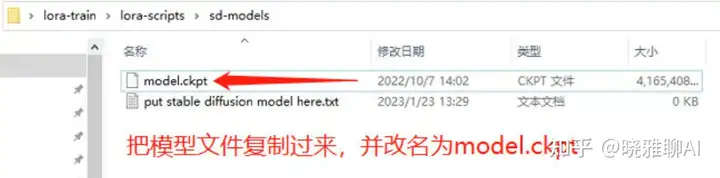
6.回到配置文件继续修改训练数据集路径,把路径改为./train/satono (就是你之前建立的的[satono]训练文件夹名称)
*train. ps1 [C:\Users\anzu\Desktop\lora-train\lora-scripts]·Notepad3
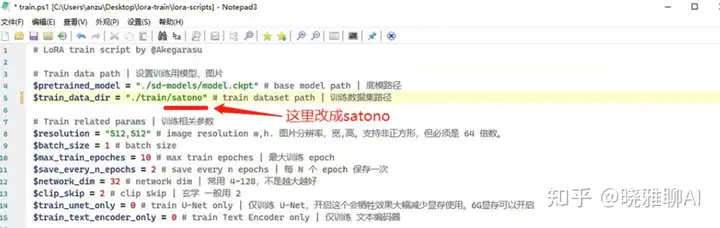
7.设置图片分辨率为 512,640(和你训练的图片分辨率一致)
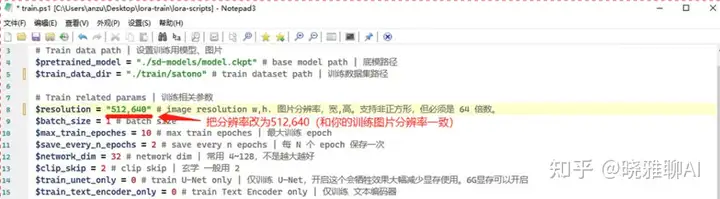
8. 设置批处理 batch_size: 看你的显卡显存的大小, 显存小的如 8g以下就设置1,显存大的可以设置为3
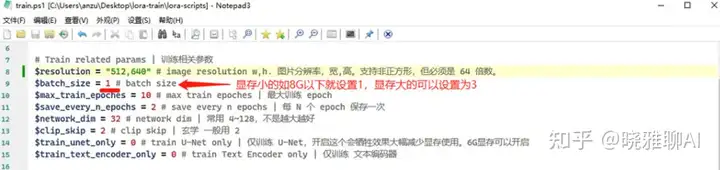
9. 设置最大训练 epoch: 这个数值一般设置 15-20 以内就差不多了(和图片数量有关系),我这里设置为20
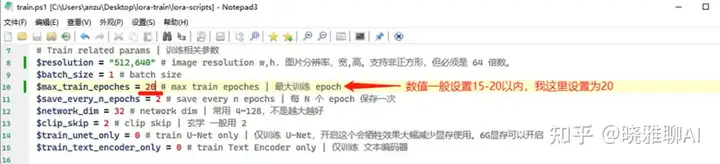
10. 设置 network_dim:常用参数4-128, 有的教程直接拉满128, 我不推荐, 不是越多越好哦, 我觉得设置32 就可以了, 或者 64也可以
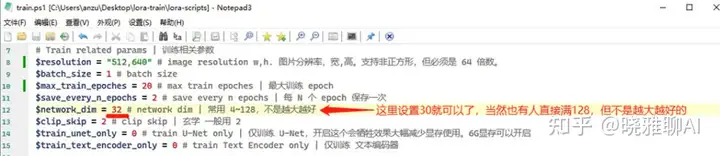
11. 设置模型保存名称: 设置为我们之前用到的名[satono]
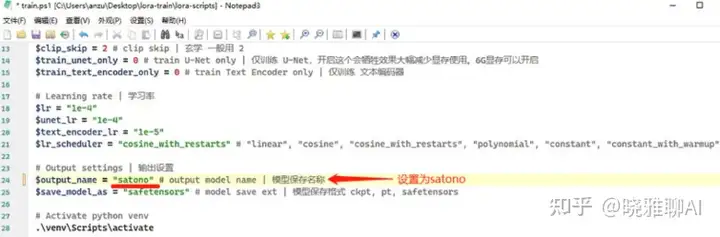
12.设置完后,保存文件, 我们就可以开始训练了
开始训练:
1.打开Iora 训练包\lora-scripts 文件夹, 右键[train. ps1]配置文件选择使用[PowerShell 运行]
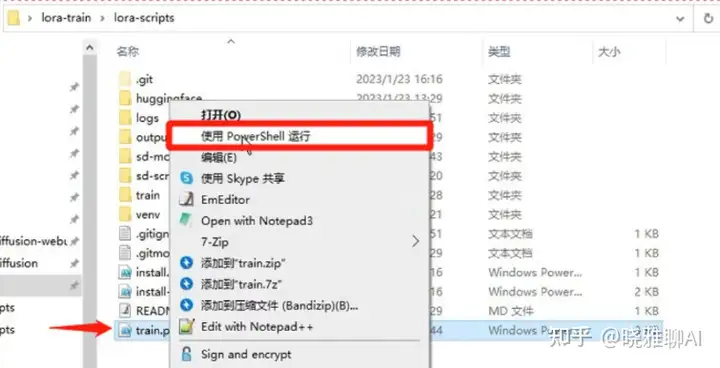
2.然后等待运行结束就可以了
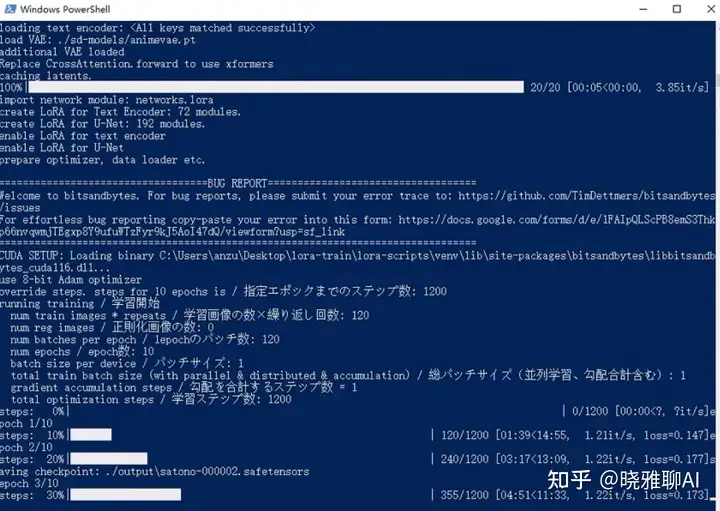
3.打开 Lora训练包下面 Iora-scripts\output文件夹, 训练好的模型就在里面了